Tác dụng của Backup and restore data trong robot Nachi
Backup and restore data robot Nachi giúp chúng ta sao chép và tải lại các dự án (project) vào các ổ cứng khác hoặc USB .
Có tác dụng sao lưu dữ liệu cần thiết và khôi phục dữ liệu của chương trình robot Nachi.
Backup data trong robot Nachi
Tại sao phải BackUp dữ liệu?
Có một bản Backup là cần thiết để khôi phục lại nhanh hệ thống khi:
- Hệ thống chạy không ổn định.
- Vị trí lập trình sai.
- Khi nâng cấp thay thế chương trình.
Backup những gì?
Backup gồm:
- Tất cả các tập tin và thư mục chứa trong thư mục gốc của hệ thống.
- Thông số hệ thống (ví dụ: tên của tín hiệu I/O signals).
- Bản Backup chứa đựng thông tin cần thiết cho phép khôi phục được lại hệ thống trở về trạng thái khi lưu trữ.
Các bước Backup dữ liệu
Bước 1: Bạn vào màn hình FD ảo click chọn File
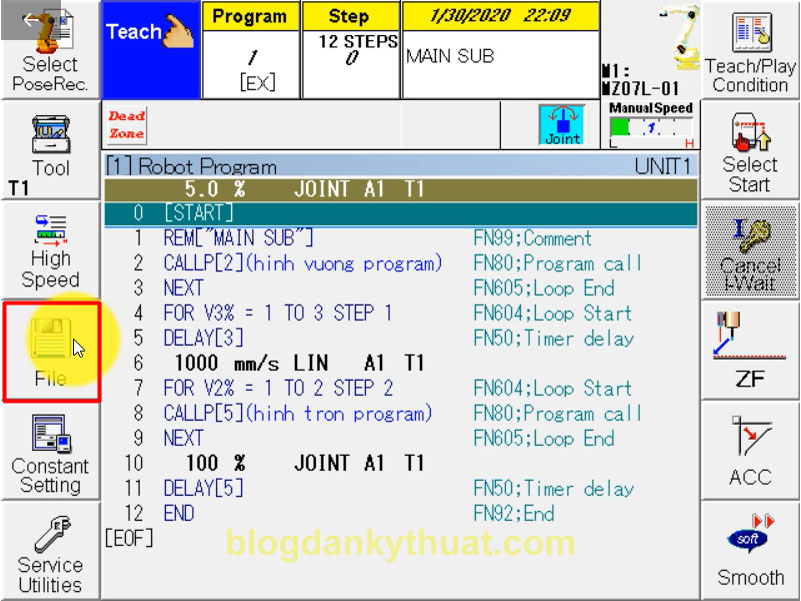
Tiếp theo bạn click chọn mục 10 File Backup
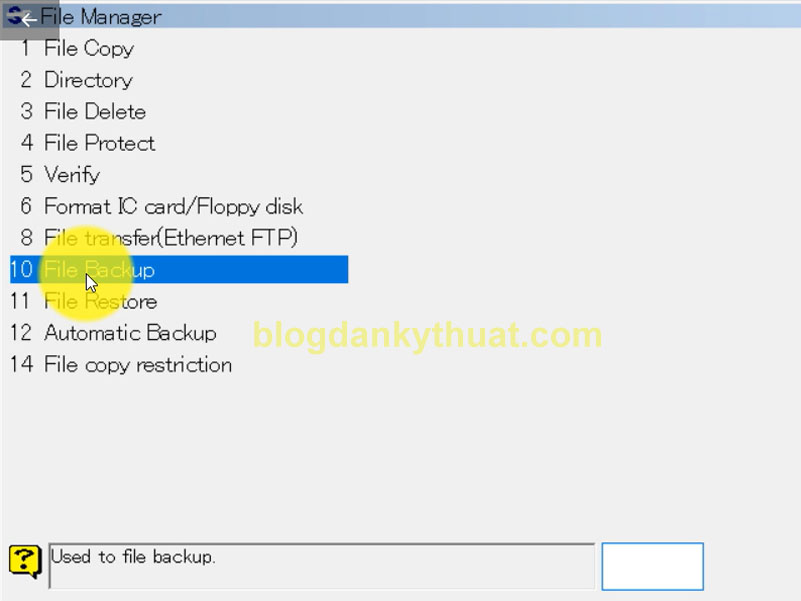
Bước 2: Chọn ví trí lưu file Backup (có thể lưu vào ổ cứng của Robot hoặc USB).
Ví dụ: Ở đây tôi chọn ổ cứng bạn click vào Hard Disk
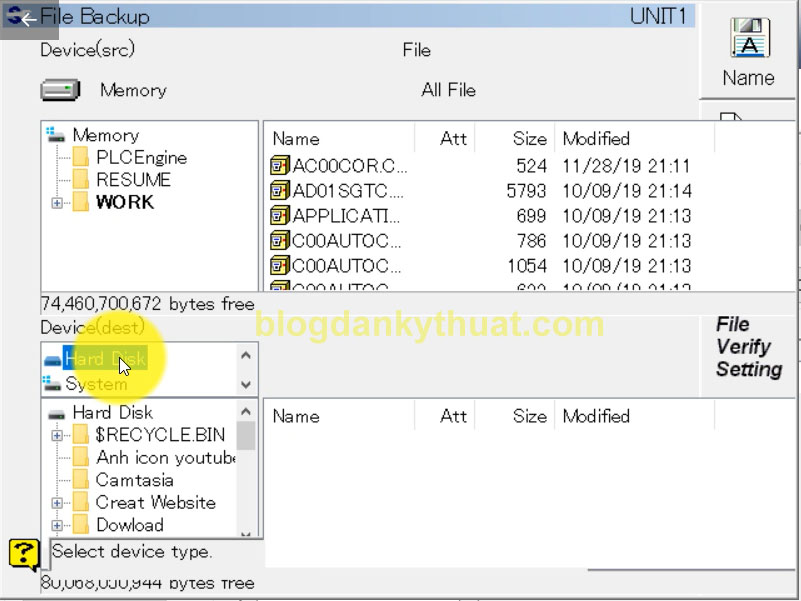
Bước 3: Tạo thư mục lưu file Backup. Bạn click chọn Hard Disk -> chọn Make Folder
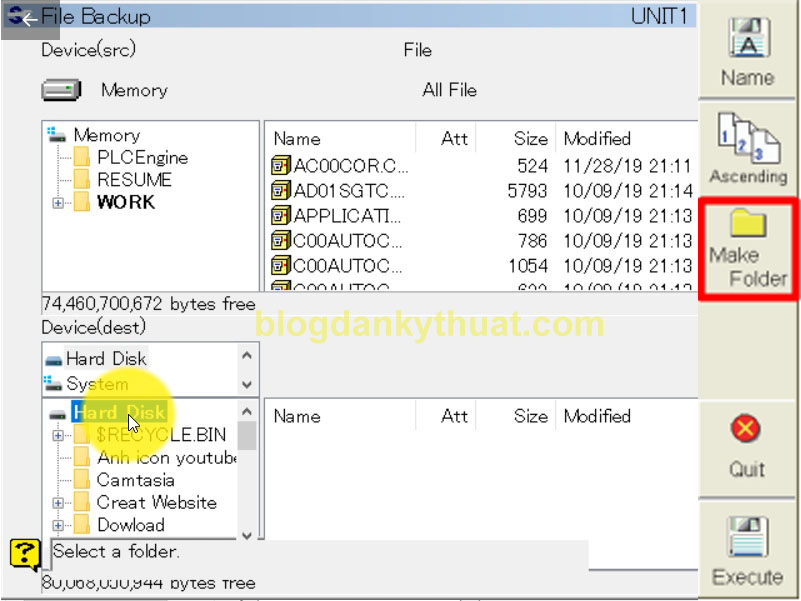
Đặt tên cho file Backup là BACKUPDATA -> click chọn Complete. Quá trình backup hoàn thành.
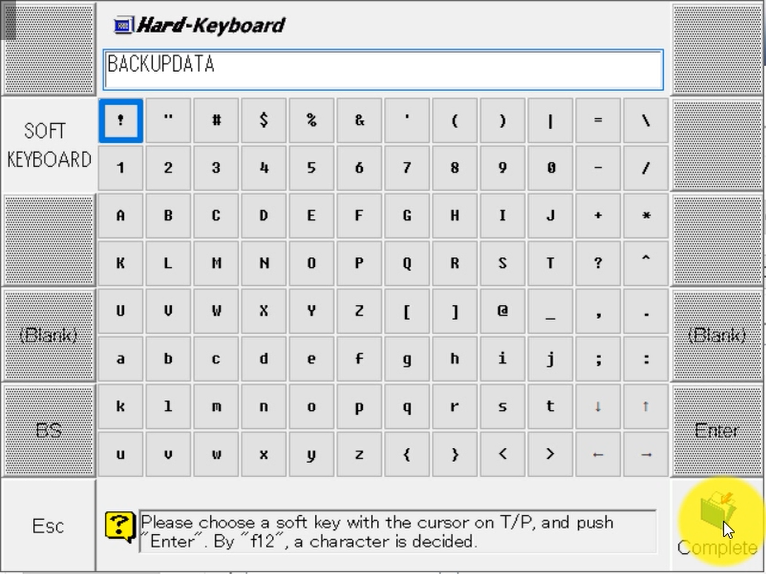
Bước 4: Sau khi backup xong chọn YES và click Execute
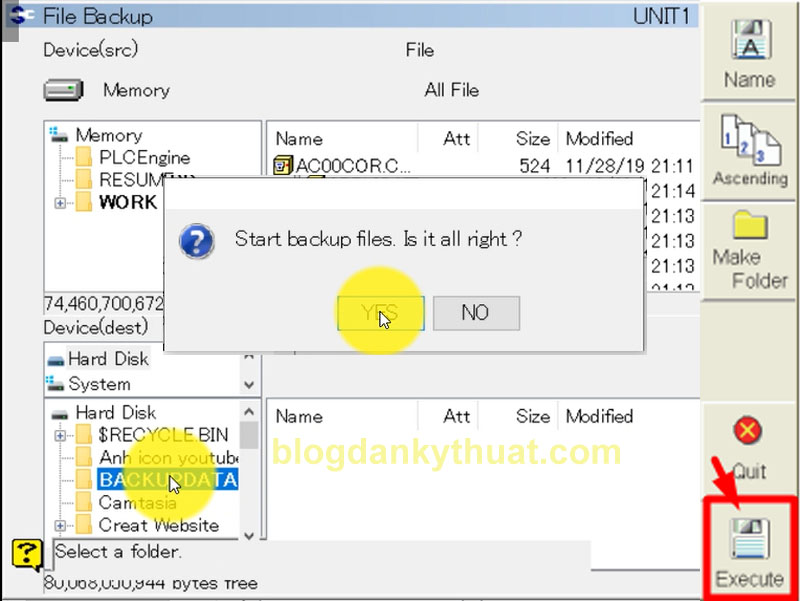
Như vậy chúng ta đã Backup xong.
Restore data trong robot Nachi
Các trường hợp nên khôi phục hệ thống cũ :
- Hệ thống chạy không ổn định.
- Nếu nghi ngờ chương trình lỗi.
- Nếu sau khi thay đổi câu lệnh và thông số, chương trình chạy không tốt và muốn quay lại trạng thái cũ.
Trong quá trình khôi phục tất cả các thông số hệ thống sẽ được thay thế và tất cả các Module từ thư mục Backup sẽ được gọi ra.
Thư mục gốc đã được Backup sẽ được sao chép vào thư mục hệ thống hiện hành trong quá trình Warm Start.
Các bước Restore
Bước 1: Bạn vào màn hình FD ảo click chọn File -> Click chọn mục 11 File Restore
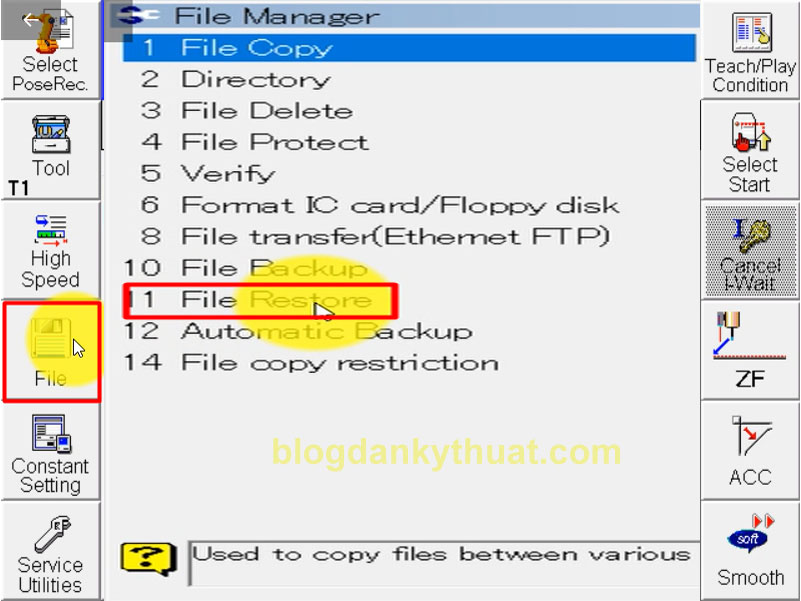
Bước 2: Bạn click chọn Hard Disk -> click chọn WORK -> chọn Excute
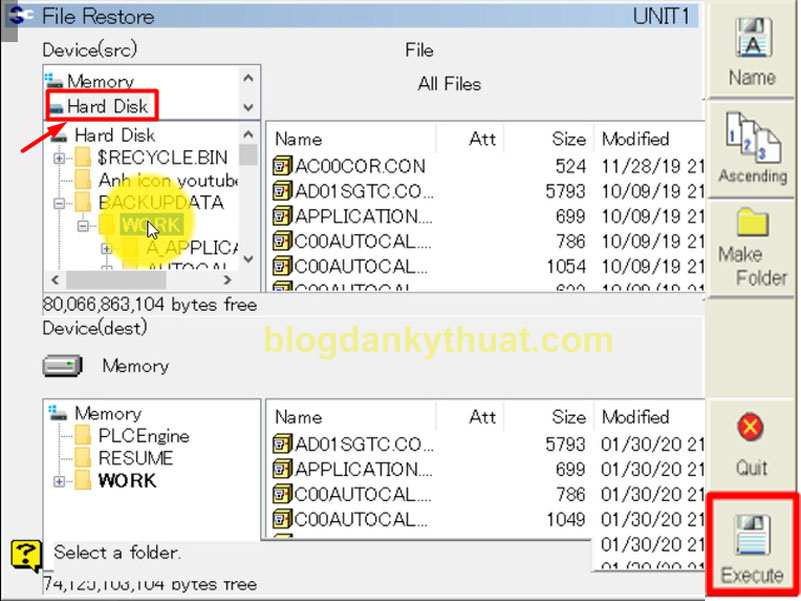
Bước 3: Quá trình Restore bắt đầu .Bạn click chọn YES -> YES -> YES -> ALL ->YES ->YES.
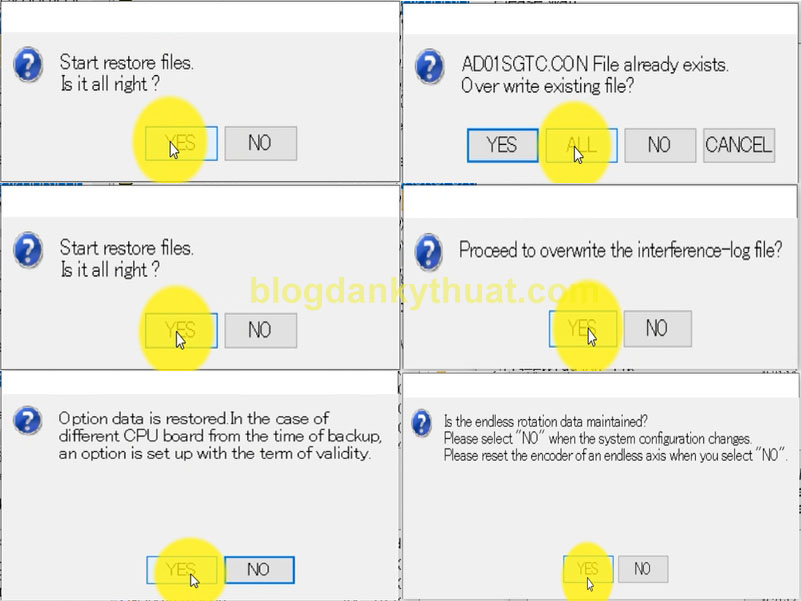
Như vậy quá trình Restore đã hoàn thành.
Trên đây là các bước Backup and restore data trong robot Nachi
Chúc các bạn thành công!
>>> Xem thêm lập trình robot ABB, lập trình PLC
Các bạn có thể xem video hướng dẫn chi tiết Backup and restore data robot Nachi Bài 1 – Robot Nachi level 2.
